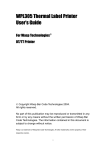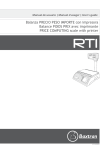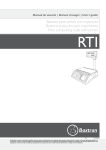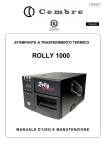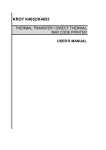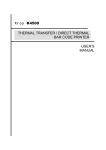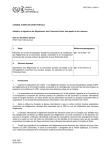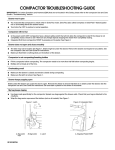Download Manuel d`imprimante Rolly1000
Transcript
07 M 037 F FRANÇAIS IMPRIMANTE À TRANSFERT THERMIQUE ROLLY 1000 NOTICE D’UTILISATION ET ENTRETIEN TABLE DES MATIÈRES 1. INTRODUCTION DU PRODUIT..................................................................………….. 1.1 Directives 2002/95/CE et 2002/96/CE….................................................………… 1.2 Spécification............................................................................................………… 1.2.1 Imprimante.........................................................................................……….. 1.2.2 Environnement.................................................................................………… 1.2.3 Matériel.........................................................................................…………… 1.2.4 Code barre.......................................................................................………… 1.3 Éléments en option..................................................................................………… 1.4 Fournitures..............................................................................................………… 1.4.1 Spécification des étiquettes............................................................………….. 1.4.2 Spécification du ruban.....................................................................…………. 1 1 1 1 2 2 2 3 3 3 3 2. POUR COMMENCER…………………..........................................................…………. 2.1 Déballage et Inspection..........................................................................…………. 2.2 Liste de contrôle de l’équipement ...........................................................………… 2.3 pièces de l’imprimante.............................................................................………… 2.4 Boutons, Indicateurs et boutons de réglage............................................………… 4 4 4 5 6 3. Installation......................................................................................................………… 9 3.1 Mise en place de l’imprimante..................................................................………... 9 3.2 Installation du Ruban................................................................................………... 9 3.3 Installation du rouleau d’étiquettes………. …………………………………………. 10 3.3.1 Positionnement du détecteur distance/trait noir..................................………… 11 3.4 Autotest...................................................................................................…….….. 12 3.5 Mode “dump”.......................................................................…...................……... 13 4. UTILISATION DE L’IMPRIMANTE….........................................................………….. 4.1 Utilitaires de mise sous tension..............................................................………… 4.1.1 Utilitaire de calibrage Capteur d’espace/repère noir.........................……….. 4.1.2 Initialisation de l’imprimante..............................................................……….. 4.2 Guide de dépannage................................................................................……….. 14 14 14 15 16 5. NETTOYAGE DE L’IMPRIMANTE.................................................................……….. 5.1 Nettoyage de la tête d’impression......................................................…...... …….. 5.2 Nettoyage du capot de l’imprimante.........................................................……….. 5.3 Nettoyage des pièces internes…...........................................................……….… 17 17 17 17 ANNEXE Plan des opérations du panneau de contrôle LCD………………….………….. 18 1. INTRODUCTION DU PRODUIT L’imprimante ROLLY 1000 est protégée par un carter en acier dur et est pourvue d’un mécanisme métallique robuste garantissant la qualité du travail dans des applications industrielles extrêmes. L’imprimante ROLLY 1000 est équipée d’un processeur RISC 32-bit qui permet une vitesse d’impression jusqu’à 4 pouces par seconde. Grâce a l’afficheur a cristaux liquides rétro-éclairé, l’état de l’imprimante peut être géré plus facilement tout en rendant l’environnement plus conviviale. Le design du capteur mobile peut faire face à une vaste gamme de supports d’étiquettes. Tous les formats de codes barre les plus fréquemment utilisés sont disponibles sur l’imprimante. Les polices de caractères et les codes barres peuvent être imprimés dans n’importe lequel des quatre sens. Cette imprimante fournit un choix de cinq tailles différentes de caractères alphanumériques, OCR-A, OCR-B et une police True Type. 1.1 Directives 2002/95/CE et 2002/96/CE Les informations suivantes sont destinées aux pays membres de l'Union Européenne: INFORMATION POUR LES UTILISATEURS Aux termes des “Directives 2002/95/CE et 2002/96/CE relatives à la réduction de l’utilisation de substances dangereuses dans les appareils électriques et électroniques ainsi qu’à l’élimination des déchets”. Le symbole "poubelle barrée" apposé sur l’appareil ou sur son emballage indique que le produit, à la fin de sa vie utile, doit être recueilli séparément des autres déchets. La collecte sélective du présent appareil en fin de vie est organisée et gérée par le producteur. L’utilisateur qui voudra se défaire du présent appareil devra par conséquent contacter le producteur et suivre le système que celui-ci a adopté pour consentir la collecte séparée de l’appareil en fin de vie. La collecte sélective adéquate pour l’envoi successif de l’appareil destiné au recyclage, au traitement et à l’élimination compatible avec l’environnement contribue à éviter les effets négatifs possibles sur l’environnement et sur la santé et favorise la réutilisation ou le recyclage des matériaux dont l’appareil est composé. L’élimination abusive du produit par le détenteur comporte l’application des sanctions administratives prévues par les lois en vigueur. 1.2 Spécification 1.2.1 Imprimante Item Mode d’impression Résolution Longueur Max. d’impression Largueur Max. d’impression Vitesse d’impression Spécification Transfert thermique et direct thermique 300 PPP 450 mm 104 mm 2,3,4 pps 1 1.2.2 Environnement Environnement fonctionnel Température De 5 à 40° C Humidité De 30 % à 85 % Environnement de stockage Température De -10 à 60° C Humidité De 20 à 95 % Ventilation Environnement air libre 1.2.3 Matériel Capteurs Mémoire Interface Cutter Puissance Capteur d’espace des étiquettes, Capteur de fin de ruban, Capteur de repère noir, Capteur de tête d’impression, Capteur de prise d’étiquettes. Mémoire Flash (2 Mo), DRAM (2 Mo) et une mémoire flash 8 Mo en option (module mémoire) RS-232C (RS422/485 en option), Centronics (SPP), USBV1.1 et Carte de réseau local interne (en option). Largeur de 4 pouces (Épaisseur du papier jusqu’à 0,25 mm) 100-240 V alimentation à découpage universelle. 1.2.4 Code barre Code 39, Code 39C, Code 93, Code 128 sous-ensembles A.B.C, Codabar, Code 2 parmi 5 entrelacé, EAN-8, EAN-13, EAN-128, CUP-A, CUP-E, EAN et CUP 2(5) digits add-on, CPOST, MSI, PLESSEY, POSTNET, EAN-14, ITF-14, PDF-417, Maxicode, DataMatrix, code QR 2 1.3 Éléments en option Module massicot 1.4 Fournitures 1.4.1 Spécification des étiquettes Item Type Largeur de l’étiquette Épaisseur de l’étiquette Diamètre du rouleau d’étiquettes Diamètre du mandrin Largeur du repère noir Spécification Rouleau et étiquette (Continu, découpé, plié en éventail, ticket, Plaque d’identification (Tag) etc., (Tag est une option) Max. 116 mm (Max. 4,4” ) 0,06 ~ 0.25 mm (0,4 mm TPM-ROLL) 203 mm (Max.) 25 ou 77 mm 3 mm (Min.) 1.4.2 Spécification du ruban d’impression Item Largeur du ruban Longueur du ruban Spécification 25,4 ~ 114.3 mm 300 m (Max.) 3 2. POUR COMMENCER 2.1 Déballage et inspection Après avoir reçu l’imprimante code barre, inspecter soigneusement l’appareil et son emballage. L’imprimante est spécialement emballée pour résister aux dommages possibles durant l’expédition. En cas de dommage évident, contacter directement le transporteur et préciser la nature et l’étendue du dommage. Conserver tous les éléments de l’emballage pour pouvoir réexpédier l’imprimante le cas échéant. 2.2 Liste de contrôle de l’équipement Imprimante Centre pour le re-enroulement du ruban d’impression Câble d’alimentation Câble d’interface Centronics Câble d’interface USB Adaptateur de mandrin de papier 3 pouces Logiciel sur disque CD ‘‘GENIUS SUITE’’ Ruban d’impression noir Housse de protection 4 2.3 Pièces de l’imprimante DEL Aux. Afficheur à cristaux liquides (LCD) Boutonspoussoirs Panneau Frontal inférieur Figure 1. Vue de face de l’imprimante Orifice d’alimentation externe d’étiquettes Port Centronics Port RS-232C Port USB Interrupteur Connecteur d’alimentation électrique Figure 2. Vue de l’arrière de l’imprimante 5 Axe débiteur de ruban Rembobineur de ruban Bouton de réglage de la tension du ruban e Axe d’étiquettes Bouton de réglage de la pression de la tête d’impression Guide-étiquette Barre de guidage du support Levier de blocage de la tête d’impression Figure 3. Vue de l’intérieur de l’imprimante 2.4 Boutons, indicateurs et boutons de réglage Voyant d’alimentation Lorsque l’imprimante est sous tension, le voyant d’alimentation est allumé. Voyant d’état En ligne Le voyant d’état En Ligne de couleur verte est allumé quand l’imprimante est prête; le voyant d’état En Ligne clignote lorsqu’on appuie sur le bouton PAUSE. Indicateur d’erreur L’indicateur d’erreur rouge s’allume dans le cas d’une erreur de l’imprimante, telle la mémoire pleine, le chariot ouvert, erreur du massicot, etc. Bouton MENU/SELECT (MENU/SÉLECTION) Équipé d’un menu prédéfini, l’imprimante permet à l’utilisateur de régler directement les paramètres d’impression ou de voir l’état de l’imprimante sur l’afficheur LCD. Appuyer sur le bouton MENU pour entrer dans le mode configuration de l’imprimante. Appuyer encore sur le bouton MENU pour que le curseur passe à l’item suivant. La configuration comprend principalement: Configuration de l’imprimante, Configuration du capteur, Configuration du système, Configuration du fichier et Test de l’imprimante. Pour toute information supplémentaire, se référer à l’annexe sur la structure et la logique du fonctionnement du menu. 6 Bouton PAUSE/EXE/INC Ce bouton remplit trois fonctions: A. Bouton PAUSE si l’imprimante est dans l’état “Prêt”. En appuyant sur le bouton PAUSE: (1) l’imprimante s’arrête lorsque l’impression de l’étiquette actuelle est complétée,(2) le LED d’état En ligne clignote et (3) l’imprimante garde toutes les données en mémoire. Ceci permet le remplacement sans problème du stock d’étiquette et du ruban de transfert thermique. Un second enfoncement du bouton PAUSE redémarrera l’imprimante. B. Bouton EXE/INC si en mode de réglage. Appuyer sur le bouton EXE/INC pour incrémenter la valeur des paramètres ou exécuter l’élément choisi. Bouton FEED/DEC (ALIMENTATION) Ce bouton aussi a une double fonction: alimenter une étiquette et décrémenter la valeur des paramètres. Appuyer sur le bouton FEED, l’imprimante fera avancer le support de la longueur d’une étiquette. Appuyer sur le bouton DEC pour changer la configuration des paramètres ou pour sortir du sous-menu. Levier de blocage de la tête d’impression Lors de l’ouverture du levier de blocage de la tête d’impression, le voyant DEL En ligne est éteint, l’afficheur LCD affiche “Chariot ouvert”. Après avoir engagé le levier de blocage de la tête d’impression, appuyer sur le bouton FEED, l’imprimante enregistrera de nouveau l’étiquette et affichera alors READY (prêt) sur l’afficheur LCD et l’écran retournera à la condition “prêt”. Boutons de réglage de la pression de la tête d’impression Le bouton de réglage de la tension du ruban offre 6 niveaux de tension pour l’adaptation aux différentes largeurs de ruban. Tourner le bouton de réglage de la tension du ruban en sens horaire et vous entendrez un déclic à l’avancement de l’engrenage. Le niveau de rembobinage est de lâche à serré, niveau 0 au niveau 5. Vous entendrez un déclic plus prononcé pour le niveau 1. Normalement la roulette est réglée sur la position N. 5. Boutons de réglage de la ligne de chauffe de la tête d’impression Les vis de réglage de la pression de la tête d’impression disposent de 5 positions de réglage ; étant donné que l’alignement du rouleau des étiquettes se vérifie dans le coté gauche de l’imprimante, pour imprimer de façon correcte les diverses largeurs de rouleau, des pressions différentes sont nécessaires ; par conséquent, pour obtenir la meilleure qualité d’impression, il pourrait être nécessaire d’agir sur la vis de réglage de la pression. Par exemple, dans le cas où la largeur de l’étiquette est inferieure a 50mm, il sera nécessaire augmenter la position de la vis de réglage sur le coté gauche et réduire au contraire la pression de la vis sur le coté droit. Dans le cas où la largeur de l’étiquette est de 100mm, il sera nécessaire de régler dans la même position les vis de pression droites et gauches de la tête d’impression. Normalement les vis de réglage de la pression sur la tête d’impression sont sur la position 5. 7 Vis de réglage de la position de la tête d’imprimante Les vis de réglage de la tête d’imprimante sont utilisées pour affiner la qualité d’impression selon l’épaisseur du matériel d’impression. La rotation des vis permets de déplacer avant ou en arrière la "ligne d’impression" de la tête par rapport au tambour. Attention : normalement aucun réglage n’est nécessaire. Un réglage incorrect peut déterminer une médiocre qualité d’impression et endommager l’imprimante. Procédez conséquemment avec précaution. La baisse qualité d’impression peut être due à la position non optimale de la ligne d’impression de la tête. Pour déplacer avant la ligne d’impression de la tête, tourner les vis avec mouvement contraire à celui des aiguilles d’une montre, pour déplacer en arrière la ligne d’impression, tourner les vis dans le sens des aiguilles d’une montre. Veuillez poursuivre dans le réglage et dans les essais d’impression jusqu’à quand l’image résulte plus claire. Attention : la tête d’impression se déplace de 0,7mm pour chaque rotation de 360 degrés. Veuillez procéder avec précaution en tournant les vis de ¼ éme de tour chaque fois, dans le même vers de la rotation. Boutons de réglage de la tête d’impression Figure 4. Vis de réglage de la tête d’impression 8 3. INSTALLATION 3.1 Mise en place de l’imprimante 1. Placer l’imprimante sur une surface plane et sécurisée. 2. Assurez-vous que l’interrupteur est sur la position off. 3. Connecter l’imprimante à l’ordinateur avec le câble USB ou le câble Centronics fournis avec la machine. 4. Brancher le câble d’alimentation dans le connecteur d’alimentation situé à l’arrière de l’imprimante, puis brancher le câble d’alimentation dans une prise de courant raccordée a la terre. 3.2 Installation du ruban d’impression 1. Ouvrir le capot de droite de l’imprimante et le panneau frontal inférieur. 2. Dégager le levier de blocage de la tête d’impression. 3. Installer un nouvel axe de ruban dans l’axe débiteur de ruban (fig. 5). Avis : Le ruban devrait être placé à l’extrémité gauche de l’axe. Figure 5a. Capteur de ruban Ruban d’impression Ruban d’impression Centre de ré-enroulement Capteur de ruban Figure 5. Installation du ruban d’impression 4. Placer le centre de ré-enroulement vide sur l’axe de rembobinage du ruban. 5. Tirer le bord supérieur du rouleau de ruban vers l’avant à travers le capteur de ruban, suivant le parcours indiqué en figure 8 et attacher le bord supérieur du ruban (avec un ruban adhésif) au centre de ré-enroulement. Veuillez vous assurer que le ruban passe à l’intérieur du détecteur du ruban (fig. 5a). 6. Tourner manuellement le rouleau de rembobinage du ruban jusqu’à ce que le ruban soit bien tendu. 9 Figure 6. Cheminement de l’installation ruban et étiquette 3.3 Installation du rouleau d’étiquettes 1. Monter l’adaptateur de 3" sur l’axe des étiquettes, positionner le rouleau des étiquettes sur l’adaptateur (fig. 7). 2. Dérouler le ruban sous de la barre de guidage des étiquettes suivant le parcours indiqué en figure 8, jusqu'à sa sortie de la partie frontale inférieure de l’imprimante. S’assurer que le matériel d’impression passe au dessous du capteur distance/ trait noir (fig.7a) et va en contact à gauche contre la butée noire (fig. 9a et 9b). 3. Régler le guide de façon à ce qu’il corresponde à la largeur des étiquettes. Ruban de étiquette Figure 7a. Capteur d’espace/repère noir Capteur d’espace/repère noir Adaptateur 3 pouces Barre de guidage du support Figure 7. Insérer un rouleau d’étiquettes dans l’axe d’étiquettes. 10 3.3.1 Positionnement du capteur distance/trait noir Après chargement du rouleau des étiquettes, il est nécessaire de vérifier la position du capteur distance/trait noir de façon à permettre au rouleau d’avancer correctement. Déplacer manuellement le capteur en le réglant en fonction du matériel à imprimer, comme indiqué ci-après : Ligne longue du capteur au milieu des etiquettes - Pour étiquettes TTL…, la longue ligne indiqué sur le capteur doit se trouver en correspondance d’une étiquette (fig.9a) et pas dans des espaces vides. Arret Capteur Étiquettes TTL… Figure 9a - Pour étiquettes TPM-ROLL, la ligne longue marquée sur le capteur doit se trouver au milieu des trous latéraux (fig. 9b) Arret Ligne longue du capteur au milieu des trous latéraux Capteur Trous Figura 9b Etiquettes TPM-ROLL - Pour signe câble KM-ROLL, la courte ligne indiqué sur le capteur doit se trouver en correspondance d’une étiquette (fig. 9c) Ligne courte du capteur au milieu des etiquettes Arret Figura 9c - Engager le levier de blocage de la tête d’impression. - Refermer le panneau frontal inférieur et le capot de l’imprimante. - Mettre sous tension l’imprimante. 11 Capteur Signe câble KM-ROLL 3.4 Autotest Pour initialiser le mode autotest, appuyer sur le bouton MENU. Appuyer sur le bouton MENU pour faire défiler le curseur jusqu’au test de l’imprimante. Appuyer sur le bouton EXE pour entrer dans le sous-menu et appuyer sur le bouton MENU jusqu’à l’item “Config. Imprimante”. Appuyer sur le bouton EXE pour imprimer les paramètres internes de l’imprimante. Avec l’autotest, un échantillon de contrôle est utilisé pour vérifier la performance de la tête d’impression thermique. Après le pattern de contrôle, l’imprimante imprime les paramètres internes comme suit: 1. Version du micrologiciel 2. Somme de contrôle 3. Réglage du port série 4. Réglage de la page de codes 5. Réglage du code du pays 6. Réglage de la vitesse d’impression 7. Réglage de la densité de l’impression 8. Réglage de la taille de l’étiquette 9. Réglage de la largeur et de l’offset de l’espace (Bline) 10. Transparence du carton arrière 11. Liste de fichiers 12. Mémoire disponible INFO-IMPRIMANTE Vérification du pattern de la tête d’impression Version du micrologiciel Somme de contrôle du micrologiciel Kilométrage imprimé (mètre) Configuration du port série Code du pays Vitesse d’impression en pouce par seconde (pps) Densité de l’impression Taille de l’étiquette (pouce) Distance de l’espace (pouce) Sensitivité du Capteur d’espace/repère noir Transparence du carton arrière Numéros des fichiers téléchargés Espace mémoire Totale et disponible Figure 10. Impression de l’autotest 12 3.5 Mode “dump” (impression directe des informations reçues) Pour entrer dans le mode “dump”, appuyer sur le bouton MENU pour faire défiler le curseur jusqu’à “Test de l’imprimante” et appuyer ensuite sur le bouton EXE pour entrer dans le sous-menu. Appuyer sur le bouton MENU pour défiler jusqu’au mode “dump”. Appuyer sur le bouton EXE pour sélectionner le mode dump de ligne ou le mode dump de page. Appuyer sur le MENU bouton pour sélectionner EXIT pour entrer dans le mode dump. Dans ce mode, tout caractère envoyé de l’ordinateur hôte sera imprimé en deux colonnes, tel qu’illustré à la Figure 11. Les caractères reçus seront imprimés sur deux colonnes comme ci-dessous. Les caractères reçus se trouvent sur le côté gauche de la feuille et, sur le côté droit, se trouvent les valeurs hexadécimales correspondantes. Ceci est très utile aux utilisateurs pour la vérification des commandes de programmation ou le débogage des programmes de l’imprimante. Remettre l’imprimante à l’état initial en appuyant sur le bouton FEED. Hexadécimal ayant rapport à la colonne de gauche des données ASCII Données ASCII Abbildung 11. Ausdruck im Übergabe-Modus Figure 11. Impression du mode “dump” 13 4. UTILISATION DE L’IMPRIMANTE 4.1 Utilitaires de mise sous tension Il y a deux utilitaires de mise sous tension pour calibrer le capteur et initialiser le matériel de l’imprimante. Ces utilitaires sont activés en appuyant en appuyant en même temps sur les boutons PAUSE et FEED et en mettant simultanément l’imprimante sous tension. Les fonctions sont énumérées de la façon suivante : 1. Calibrage du capteur d’espace/repère noir 2. Initialisation de l’imprimante 4.1.1 Utilitaire de Calibrage du capteur d’espace/repère noir Cet utilitaire est utilisé pour calibrer la sensibilité du capteur d’espace/repère noir. Le capteur d’espace/repère noir doit être calibré a chaque fois que le support d’étiquette est changé, que l’initialisation de l’imprimante est exécutée, ou bien qu’il apparaît sur l’afficheur l’indication "NO PAPER" alors que le matériel est présent. Pour régler le détecteur de distance, suivre une des deux procédures suivantes: - Vérifier que le détecteur soit positionné correctement (se référer à la section 3.3.1) Procédure A, en utilisant l’interrupteur d’alimentation. 1. Installer le ruban et le rouleau d’étiquettes en suivant la procédure susmentionnée et engager le levier de blocage de la tête d’impression. 2. Mettre l’imprimante hors tension. 3. Appuyer sur la touche PAUSE en mettant l’imprimante sous tension. Relâcher la touche PAUSE quand le message “calibrage capteur d’espace/BLINE….” apparaît sur l’afficheur LCD. L’imprimante calibrera le capteur d’espace/repère noir automatiquement. Procédure B, utilisant les boutons de contrôle. 1. Installer le ruban et le rouleau d’étiquettes en suivant la procédure susmentionnée et engager le levier de blocage de la tête d’impression. 2. Allumer l’imprimante. 3. Appuyer deux fois le bouton ‘MENU’; l’afficheur indiquera ‘Sensor Calib’. 4. Appuyer une fois le bouton ‘PAUSE’; l’afficheur indiquera ‘Auto Gap’. 5. Appuyer une fois le bouton ‘PAUSE’; l’imprimante se déplacera et le détecteur sera réglé. 6. Appuyer six fois le bouton ‘MENU’; l’afficheur indiquera ‘Exit’. 7. Appuyer une fois le bouton ‘PAUSE’; l’afficheur indiquera ‘Sensor Calib’. 8. Appuyer quatre fois le bouton ‘MENU’; l’afficheur indiquera ‘Exit’. 9. Appuyer une fois le bouton ‘PAUSE’; l’afficheur indiquera ‘Ready’. 14 4.1.2 Initialisation de l’imprimante L’initialisation de l’imprimante restaurera les paramètres par défaut de l’imprimante. Les paramètres par défaut sont énumérés ci-dessous. Item Kilométrage Somme de contrôle Port série Page de codes Code du pays Mode déchirage Mode décollage Mode massicot Offset Point de référence Sens de l’impression Vitesse Densité Taille de l’étiquette Capteur d’espace/Bline Espace(Bline) Transparence Sensitivité du capteur de ruban Langue du LCD DEL aux. Avertisseur aux. Télécharger fichiers Horloge temps réel Valeur par défaut Annulé par l’initialisation Propriété sauvegardée quand l’alimentation est coupée N/A N/A 9600,n,8,1 437 001 On Off Off 0 0,0 1 4 pouces/s 07 4 x 2.5” Capteur d’espace 0,12” (3 mm) 142 Non Non Oui Oui Oui Oui Oui Oui Oui Oui Oui Oui Oui Oui Oui Oui Oui Oui Oui Oui Oui Oui Oui Oui Oui Oui Oui Oui Oui Oui Oui Oui Oui Oui 1 Oui Oui Anglais Off Off N/A N/A Oui Oui Oui Non Non Oui Oui Oui Oui Non Veuillez suivre les étapes ci-dessous pour initialiser l’imprimante: 1. Mettre l’imprimante hors tension. 2. Maintenir enfoncés les boutons PAUSE et FEED et allumer l’imprimante. 3. Ne pas relâcher les boutons avant que le voyant DEL rouge clignote. Note: Méthode d’impression (impression par transfert thermique ou thermique directe) sera réglé automatiquement à l’activation de la mise sous tension de l’imprimante. Quand l’initialisation de l’imprimante est terminée, veuillez calibrer une autre fois le capteur d’espace. 15 4.2 Guide de dépannage Le guide suivant énumère les problèmes les plus fréquents auxquels vous pouvez faire face lors de l’utilisation de l’imprimante code barre. Si l’imprimante ne fonctionne toujours pas après que vous ayez essayé toutes les solutions suggérées, veuillez contacter le Service à la clientèle de votre revendeur ou distributeur. Problem Pas de ruban ‘‘NO RIBBON’’ Pas de papier “NO PAPER’’ Impression de qualité médiocre Le voyant d’alimentation ne s’allume pas Papier coincé “PAPER JAM’’ Chariot ouvert “CARRIAGE OPEN’’ Raisons 1. Ruban épuisé. 2. Le ruban est installé incorrectement. 3. Le ruban ne passe pas à travers le capteur. Solutions 1. Mettre un nouveau rouleau de ruban. 2. Veuillez vous reporter aux étapes décrites dans la 3.2 pour remplacer le ruban. 3. Replacer le ruban à l’intérieur du détecteur de ruban. 1. Les étiquettes sont épuisées. 2. L’étiquette est installée incorrectement. 3. Le capteur mobile d’espace/repère noir n’est pas placé au bon endroit. 1. Mettre un nouveau rouleau d’étiquettes. 2. Veuillez vous reporter aux étapes décrites dans la section 3.3 pour remplacer le rouleau d’étiquettes. 3. Veuillez remettre le capteur au bon endroit. 1. De la saleté s’est accumulée sur la tête d’impression. 2. Le réglage de la densité est incorrect. 3. Le ruban et le support sont incompatibles. 4. La pression de la tête d’impression n’est pas réglée correctement. 1. Veuillez vous reporter aux étapes décrites dans la section 5.1 pour libérer la tête d’impression. 2. Régler la densité et la vitesse de l’impression. 3. Change et mettre le bon ruban ou le bon rouleau d’étiquettes. 4. Se référer à la section 2.4 pour régler les vis de la pression de la tête d’impression. 1. Le câble d’alimentation n’est pas correctement branché. 2. Le voltage de l’alimentation n’est pas correct. 1. Veuillez vérifier si le cordon d’alimentation est bien connecté entre l’imprimante et la prise. 2. Veuillez verifier le voltage de l’alimentation. 1. La taille de l’étiquette n’est pas réglée correctement. 2. Des étiquettes peuvent être coincées dans le mécanisme d’impression. 1. a. Régler de nouveau la taille de l’étiquette. b. Calibrer de nouveau le capteur d’espace/repère noir. 2. Enlever l’étiquette coincée. Le chariot de l’imprimante est ouvert. Veuillez refermer le chariot de l’imprimante. 16 5. NETTOYAGE DE L’IMPRIMANTE L’imprimante doit être nettoyée régulièrement pour conserver sa haute qualité et ses performances optimales. 5.1 Nettoyage de la tête d’impression 1. Mettre l’imprimante hors tension et la débrancher. 2. Ouvrir le capot de l’imprimante. 3. Ouvrir le levier de blocage de la tête d’impression de l’imprimante. 4. Enlever le support et le ruban. (Si chargé) 5. En utilisant un coton tige trempé dans l’alcool dilué, essuyer prudemment le long de la tête d’impression. 6. Ne refermer la tête d’impression que lorsque l’alcool s’est volatilisé. 7. Remettre le capot de l’imprimante. Ne pas utiliser de chiffon rugueux ou abrasif ni de solvant. 5.2 Nettoyage du capot de l’imprimante 1. Éteindre l’imprimante et la débrancher. 2. En utilisant un linge non pelucheux trempé dans l’eau ou dans un détergent doux, essuyer doucement le capot de l’imprimante. 5.3 Nettoyage des pièces internes 1. Mettre hors tension et débrancher l’imprimante. 2. Ouvrir le capot de droite de l’imprimante. 3. Enlever le support et le ruban (Si chargé). 4. Ouvrir le levier de blocage de la tête d’impression de l’imprimante. 5. Utiliser un chiffon doux trempé dans l’alcool ou dans un détergent doux pour essuyer les pièces à l’intérieur. 6. Le rouleau en caoutchouc doit être nettoyé à l’aide d’un chiffon mouillé avec de l’eau. 7. Installer le ruban et les étiquettes, refermer le levier de blocage de la tête d’impression. 8. Refermer le capot de droite de l’imprimante. 17 ANNEXE Plan des opérations du panneau de contrôle LCD 18 Remarque : 1. Les paramètres par défaut sont marqués d’un astérisque 2. On peut accéder au paramètre dans les zones ombragées en appuyant sur les touches INC. ou DEC. pour régler la valeur. 19